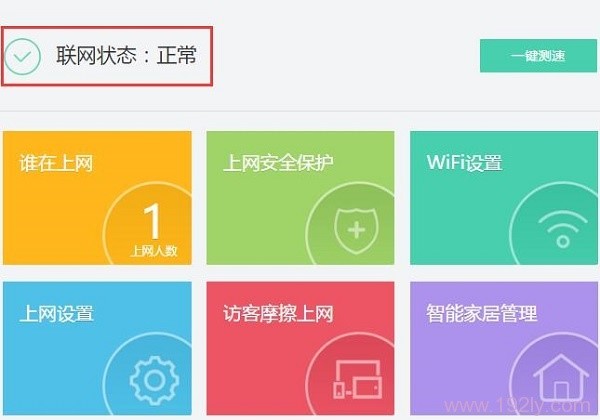一、360路由器电脑设置方式(来源:互联网)
第一步、路由器连接方法
请准备2根网线,360路由器的WAN口用网线连接光猫。电脑用网线连接到360路由器1、2、3、4接口中任意一个,连接方式如下图所示:

宽带是光纤接入时,360路由器的正确连接方式
温馨提示:
(1)、按照上面的方式连接360无线路由器后,电脑暂时就不能上网了,当路由器完成上网设置后,电脑自动就可以上网了,不再需要使用电脑上的“宽带连接”来拨号上网了。
(2)、在设置路由器的时候,是不需要电脑有网的,只要用网线连接电脑与路由器的LAN口,就可以进行设置了
(3)、请严格按照上面的连接方式进行连接
第二步、设置电脑IP地址
在设置360路由器上网之前,需要把电脑本地连接(以太网)中的IP地址,设置为自动获得(动态IP),如下图所示。
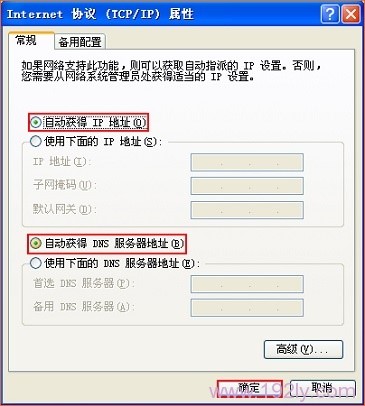
把IP地址设置为自动获得
温馨提示:
一般来说,Windows电脑中的IP地址,默认情况下就是自动获得。为了保险期间,还是建议大家检查以下你自己电脑中的IP地址,是否已经配置为了自动获得。
第三步、设置360路由器上网
1、在浏览器地址栏中输入:luyou.360.cn 或者 192.168.0.1,然后按下键盘中的Enter,会出现如下图所示的页面。
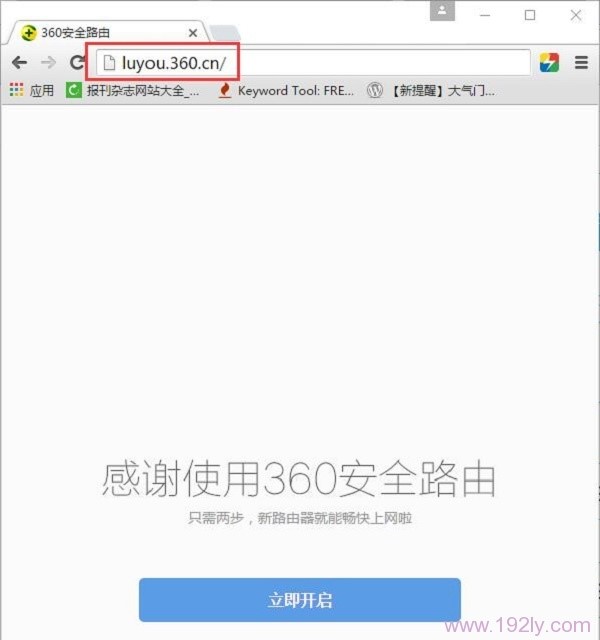
打开360路由器的设置页面
2、点击“立即开启”
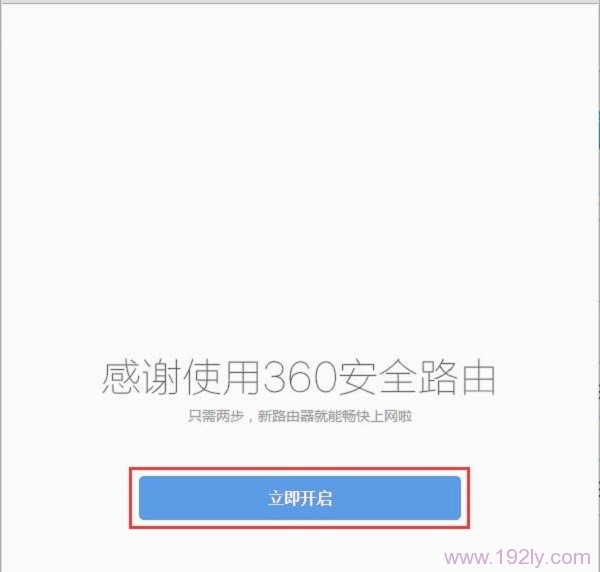
点击“立即开启”
3、360路由器会自动检测上网方式,如下图所示
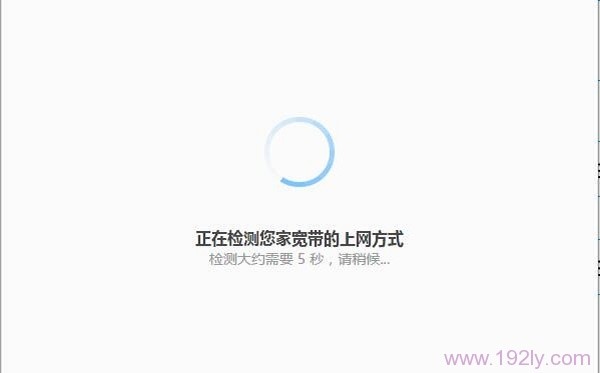
360路由器正在自动检测上网方式
4、设置360路由器上网
(1)、选择宽带PPPoE
在开通宽带的时候,宽带运营商提供了宽带账号、宽带密码。那么在设置360路由器上网时,就应该选择:宽带PPPoE——>在“宽带帐号”填写:运营商提供的上网账号——>在“宽带密码”填写:运营商提供的上网密码——>点击“立即开始上网”。
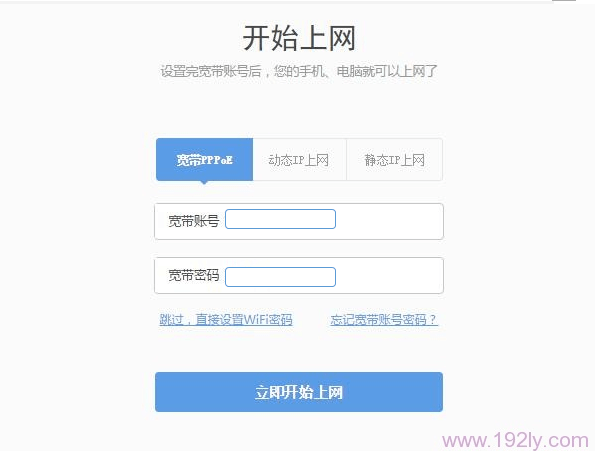
选择:宽带PPPoE,输入宽带账号、密码,移动宽带账号一般为g+手机号码,如g138********。
重要提示:
宽带帐号、宽带密码由你的宽带运营商提供,一定要填写正确。如果填写错误,是不能上网的;据统计,76%以上的用户,都是因为把宽带账号和密码填写错误,导致设置后不能上网
(2)、动态IP上网
在设置360路由器上网时,就应该选择:动态IP上网——>点击“立即开始上网”
5、点击“立即开始上网”后,路由器会自动进行连接,如下图所示
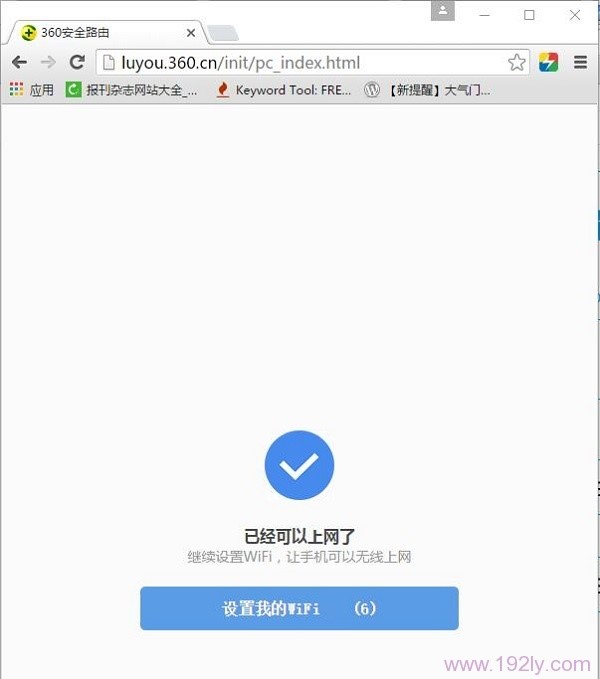
360路由器进行上网连接
6、当360路由器连接成功后,就会提示设置“WiFi名称”、“WiFi密码”,如下图所示,按照提示设置
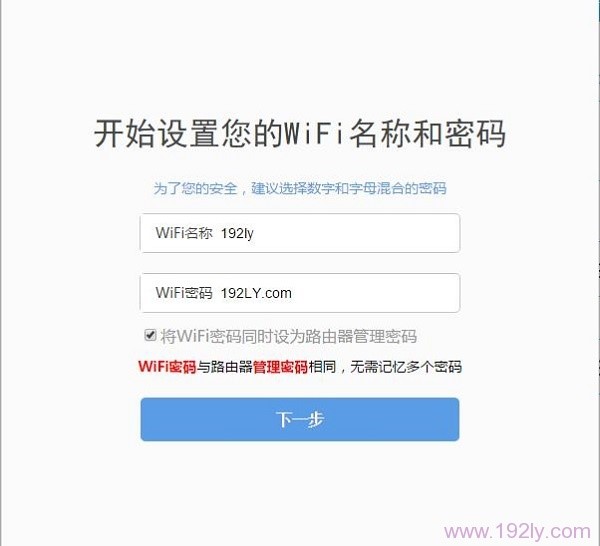
注意问题:
(1)、建议勾选“将WiFi密码同时设为路由器管理密码”;勾选后,360路由器的管理密码(登录密码)和WiFi密码是一样的。
(2)、WiFi名称,建议用字母、数字设置,不要用中文汉字。
(3)、WiFi密码,建议用大写字母+小写字母+数字+符号的组合来进行设置。
7、等待WiFi配置成功
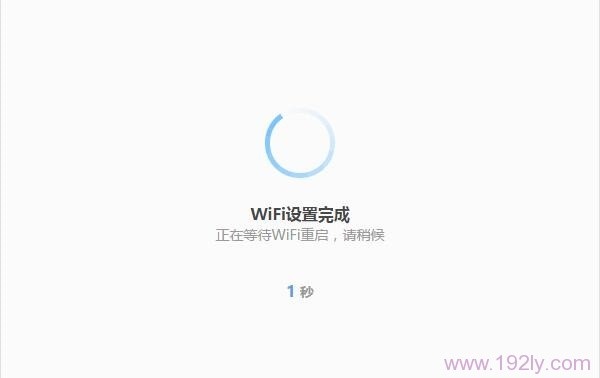
正在配置WiFi信息
第四步、检查设置是否成功
1、输入WiFi密码,重新登录到360路由器的设置页面,如下图所示
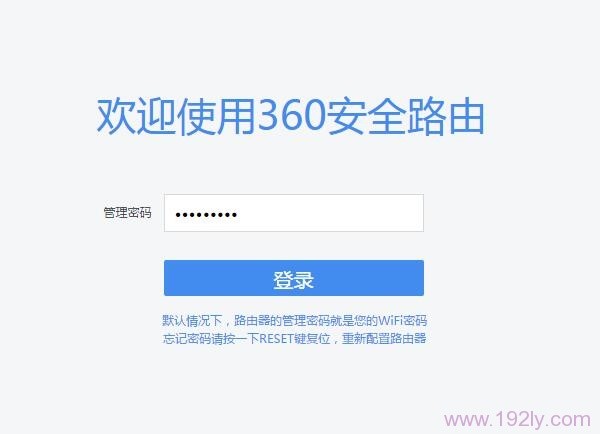
2、登录后,查看“连接状态”,如果显示:正常,说明360路由器上网设置成功,可以正常使用了。